Comment débloquer un iPhone sans code d’accès de 4 façons
Ce guide utile contient toutes les façons possibles dont vous avez besoin pour entrer dans un iPhone verrouillé sans mot de passe. Allant d’un outil de déverrouillage iOS tiers fiable aux moyens par défaut d’Apple – iTunes, le mode récupération, Find My iPhone et Siri.
Quatre moyens éprouvés pour vous permettre de déverrouiller un iPhone sans code d’accès.
A propos de l’accès à un iPhone verrouillé sans mot de passe
Apple est connu pour ses mesures fiables de protection des données. Si vous utilisez un code d’accès, Touch ID ou Face ID pour verrouiller votre iPhone, il est impossible pour les autres d’accéder à votre iPhone verrouillé sans le code d’accès. Cela pourrait être formidable pour protéger votre appareil iOS contre le piratage. Mais cela signifie également qu’une fois que vous avez oublié le code d’accès de votre iPhone, vous êtes également verrouillé sur votre appareil.
« Oublier le code d’accès de l’iPhone » se produit plus fréquemment que vous ne le pensiez. C’est probablement la raison pour laquelle vous recherchez maintenant » Comment débloquer un iPhone sans code d’accès « . Si vous voulez entrer dans un iPhone verrouillé sans le code d’accès, lisez la suite et apprenez quatre façons réalisables sur la façon de le faire.
Considérant que certains d’entre vous peuvent rencontrer le même problème avec votre iPad, nous vous conseillons d’appliquer des solutions similaires pour débloquer l’iPad sans code d’accès.
Notes : Pour accéder à un iPhone verrouillé sans le mot de passe, vous devez effacer toutes les données et les réglages de l’appareil afin de pouvoir supprimer le code d’accès. Ainsi, les trois premières méthodes ci-dessous mettent votre iPhone en réglages d’usine. Si vous disposez d’une sauvegarde iTunes ou iCloud, vous pouvez restaurer votre appareil à partir de la sauvegarde pendant le processus de configuration.
Option 1. Comment entrer dans un iPhone verrouillé sans code d’accès avec un iPhone Unlocker
La raison pour laquelle nous avons mis cette méthode en premier lieu est que cette méthode a de nombreux avantages que les quatre méthodes suivantes n’ont pas. Le plus évident est la simplicité de ses étapes de traitement. Aucune compétence particulière n’est requise. En seulement cinq étapes simples, vous pouvez accéder sans problème à un iPhone verrouillé. Que vous utilisiez un code à 4 chiffres, un code à 6 chiffres, Touch ID ou Face ID, vous pouvez utiliser le logiciel de déverrouillage de l’iPhone – EaseUS MobiUnlock pour déverrouiller l’iPhone sans code d’accès.
En plus d’entrer dans un iPhone verrouillé, ce logiciel de déblocage d’iPhone est également utile lorsque vous avez besoin de :
- Réparer un iPhone/iPad/iPod touch désactivé
- Réinitialiser en usine un iPad sans code d’accès
- Traper le code d’accès de l’iPhone
- Effacer un iPhone sans mot de passe
Pour débloquer un iPhone sans code d’accès :
Étape 1. Faites en sorte que votre iPhone soit connecté à l’ordinateur et lancez EaseUS MobiUnlock. Cliquez sur » Démarrer » pour poursuivre.

Étape 2. Vérifiez le modèle de votre appareil et téléchargez le micrologiciel approprié pour votre iPhone. Si le paquet de firmware a été téléchargé, il suffit de le sélectionner en cliquant sur le bouton « Select » en bas de l’écran.

Étape 3. Après le téléchargement du micrologiciel, cliquez sur « Vérifier le micrologiciel »

Étape 4. Après cela, cliquez sur « Déverrouiller ». Entrez les informations nécessaires dans la case et cliquez à nouveau sur » Déverrouiller » pour retrouver l’accès à votre iPhone verrouillé sans problème.

Étape 5. Attendez que le processus de déverrouillage soit terminé. Ensuite, vous pouvez configurer votre iPhone, iPad, iPod.

Option 2. Comment entrer dans un iPhone verrouillé en utilisant le mode de récupération
Il existe une solution officielle pour vous lorsque votre a oublié le code de passe de votre iPhone, qui consiste à mettre votre iPhone en mode de récupération et à restaurer votre appareil. Que vous souhaitiez vous introduire dans un iPhone verrouillé ou réparer un iPhone désactivé, suivez le guide d’Apple ou les étapes ci-dessous pour apprendre à effacer toutes les données et tous les réglages, y compris le code d’accès de l’écran de verrouillage, sur votre appareil. Ensuite, vous pouvez configurer à nouveau l’iPhone et l’utiliser comme d’habitude.
Pour accéder à un iPhone verrouillé sans le mot de passe :
Étape 1. Installez la dernière version d’iTunes sur votre Mac ou votre PC.
Etape 2. Connectez votre iPhone à l’ordinateur à l’aide d’un câble USB. (Si iTunes s’ouvre, fermez-le)
Étape 3. Sur votre iPhone, appuyez sur le bouton d’accueil jusqu’à ce que l’icône iTunes apparaisse à l’écran. (Les étapes varient en fonction du modèle de votre iPhone)
Modèles d’iPhone avec Face ID : appuyez et relâchez rapidement le bouton » Volume haut « . Appuyez et relâchez rapidement le bouton « Volume bas ». Maintenez le bouton « Haut » enfoncé jusqu’à ce que votre appareil passe en mode récupération.
Iphone avec bouton d’accueil : Appuyez et maintenez les deux boutons » Home » et » Top » (ou Side) en même temps. Continuez à les maintenir jusqu’à ce que vous voyiez l’écran du mode de récupération.
Etape 4. Ensuite, ouvrez votre iTunes sur l’ordinateur. Il reconnaîtra votre appareil et vous demandera de le restaurer.
Étape 5. Après cela, vous pouvez configurer votre iPhone.
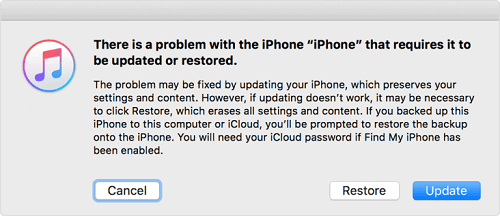
Option 3. Comment débloquer un iPhone sans code d’accès via Find My iPhone
La fonction Find My iPhone d’Apple permet aux utilisateurs de tout effacer, y compris le code d’accès de l’iPhone à distance. Cela pourrait être la solution la plus simple pour accéder à un iPhone verrouillé. Mais pour utiliser cette méthode, vous devez vous assurer :
- Vous vous êtes connecté à l’iPhone verrouillé avec un identifiant Apple et vous vous en souvenez encore
- Vous avez activé la fonction Find My iPhone sur l’appareil
- Il y a une connexion Internet sur l’iPhone
Si c’est le cas, suivez les étapes ci-dessous pour déverrouiller votre iPhone sans code d’accès :
Étape 1. Allez sur iCloud.com sur votre ordinateur.
Étape 2. Connectez-vous au site web d’iCloud en utilisant l’identifiant et le mot de passe Apple que vous utilisez sur l’iPhone verrouillé.
Étape 3. Choisissez « Find My » et cliquez sur l’option « All Devices » pour afficher tous les appareils liés à votre identifiant Apple.
Étape 4. Sélectionnez l’appareil iOS verrouillé.
Étape 5. Ensuite, vous verrez s’afficher différentes options, notamment « Jouer le son ». » Verrouiller « , et » Effacer l’iPhone « .
Étape 6. Cliquez sur le bouton » Effacer l’iPhone » pour effacer l’iPhone.

Option 4. Accéder à un iPhone verrouillé sans code d’accès ni ordinateur avec Siri
Siri vous permet d’accéder à votre iPhone verrouillé sans avoir besoin d’un identifiant Apple et même, sans utiliser d’ordinateur. En plus de cela, il n’efface pas les données existantes de votre iPhone.
Mais il a tout de même quelques limites. L’une d’elles est qu’il ne fonctionne que sur les appareils fonctionnant sous iOS 8.0 à iOS 13. Une autre est qu’elle ne réussit pas toujours. Le processus de cette option est complexe, vous pouvez maintenant suivre les instructions pour le faire.
Pour déverrouiller un iPhone sans code d’accès en utilisant Siri:
Etape 1. Appuyez longuement sur votre bouton d’accueil pour activer Siri sur votre iPhone verrouillé.
Etape 2. Demandez le « Quelle est l’heure actuelle ? » Ensuite, Siri affichera l’heure locale.
Étape 3. Once the clock icon appeared, click it.
Step 4. Then, you will see a menu of the World Clock with some small icons as the following picture shows.
Step 5. Click on the plus sign in the upper right corner.
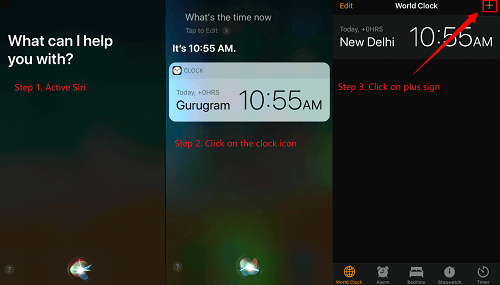
Step 6. A search box will appear, type any characters in the search box, and ‘Select All’ these characters.
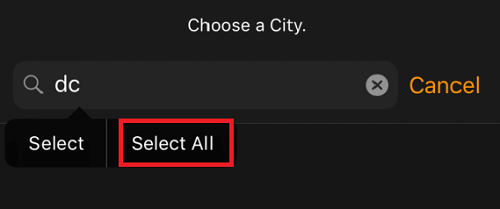
Step 7. Next, you will be displayed with several options, just tap on « Share » to continue.
Step 8. Select the Message app.
Step 9. A new message window will appear, tap any character in the « To » filed, and tap « return » from your keyboard.
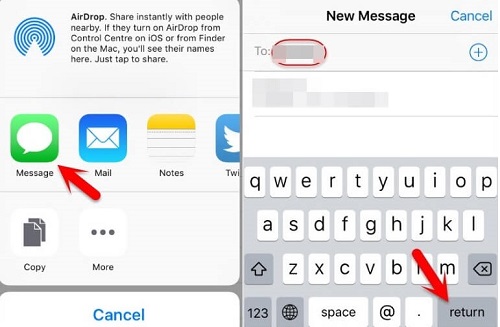
Step 10. Wait for a while and press the Home button, and then your iPhone will be unlocked.
The Bottom Line
That’s all about how to get into a locked iPhone without the password. Faisons une brève conclusion.
EaseUS MobiUnlock est le moyen le plus rapide pour entrer dans un iPhone verrouillé. Et grâce à Siri, vous pouvez déverrouiller votre iPhone sans perte de données. Le mode de récupération est également un moyen efficace, mais il efface vos données existantes sur l’iPhone. Si vous avez activé Find My iPhone sur votre appareil, vous pouvez également utiliser la fonction Find My iPhone pour accéder à votre iPhone verrouillé en toute simplicité.
J’espère que ce guide vous sera utile.